step7 5.5仿真教程
step7 5.5仿真教程

1.打开step7软件SIMATIC Manager,新建名为“today”的项目,如下图
2.若要进行仿真,即在项目名称上插入新对象---S7程序。
(仿真无需硬件组态)
3.在“块”中双击打开OB1,选择LAD梯形图进行编程。
在该界面上编写程序,比如一个简单的启停程序。
4.保存并下载,若出现下列两种情况:
情况4.1 未配置站点地址
此处因没有硬件组态,所以不能依附在某一硬件上编程,但可创建一个临时的站点(此方法可重复使用)。
如下图输入IP地址(即本机IP)
或者输入PROFIBUS 地址(按要求随意输入)
情况4.2如下图,即需要打开仿真器
回到之前建立的项目界面打开仿真器(若是灰色,则需安装,地址:
https:///s/13yH4dZLe-sb2hJZ7-hFQEA 密码:qw5z)
分别是CPU、输入和输出(如果没有,可在插入选项卡中输入输出)
5.再返回到程序OB1界面,进行下载程序(若出现上述两种情况,可重复其解决方法)下图为下载该程序后,点开监视按钮的界面,为“stop”状态
只要将仿真器拨到RUN,即可开始仿真
Welcome to exchange questions!。
step7和wincc联合仿真

Step7和wincc联合仿真步骤
1.点击SIMATIC Manager工具栏中的“打开/关闭仿真器”按钮,如图1:
图1
2.进入仿真界面后,把界面中CPU的状态打到“RUN-P”(这样仿真的时候可以在线修改程序)。
在工具栏
中可以调出PLC输入输出点及内部点,方便直接赋值。
如图2:
图2
3.打开wincc相应的项目,依次展开“变量管理”——“SIMATIC S7 PROTOCOL SUITE”——“TCP/IP”,右
击TCP/IP,选择“系统参数”——“单位”,逻辑设备名称一栏,选“PLCSIM(TCP/IP)”(如果wincc项目
和plc是Profibus连接,则右击选择“PROFIBUS”的系统参数,逻辑设备名称选“PLCSIM(PROFIBUS)”,其他的同理)。
如图3:
图3
4.运行wincc项目,这时就可以实现wincc与PLC的联合仿真了。
如何使用STEP7 5.5 与PLCSIM V54创建并仿真项目
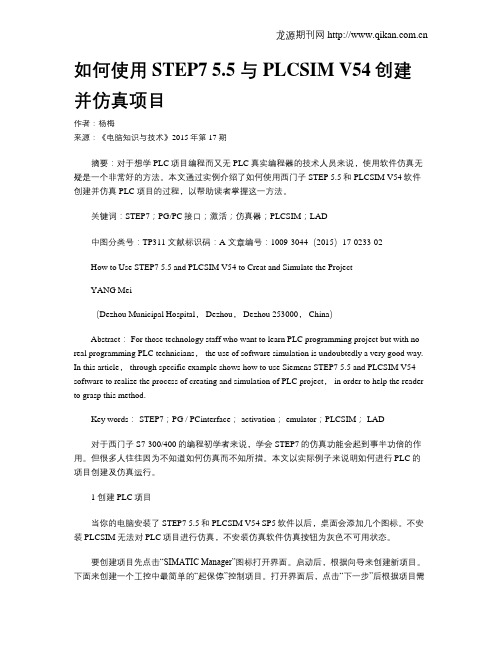
如何使用STEP7 5.5 与PLCSIM V54创建并仿真项目作者:杨梅来源:《电脑知识与技术》2015年第17期摘要:对于想学PLC项目编程而又无PLC真实编程器的技术人员来说,使用软件仿真无疑是一个非常好的方法。
本文通过实例介绍了如何使用西门子STEP 5.5和PLCSIM V54软件创建并仿真PLC项目的过程,以帮助读者掌握这一方法。
关键词:STEP7;PG/PC接口;激活;仿真器;PLCSIM;LAD中图分类号:TP311 文献标识码:A 文章编号:1009-3044(2015)17-0233-02How to Use STEP7 5.5 and PLCSIM V54 to Creat and Simulate the ProjectYANG Mei(Dezhou Municipal Hospital, Dezhou, Dezhou 253000, China)Abstract: For those technology staff who want to learn PLC programming project but with no real programming PLC technicians, the use of software simulation is undoubtedly a very good way. In this article, through specific example shows how to use Siemens STEP7 5.5 and PLCSIM V54 software to realize the process of creating and simulation of PLC project, in order to help the reader to grasp this method.Key words: STEP7;PG / PCinterface; activation; emulator;PLCSIM; LAD对于西门子S7-300/400的编程初学者来说,学会STEP7的仿真功能会起到事半功倍的作用。
Step7v55CN中文版及PLCSIM仿真器下载安装步骤详解
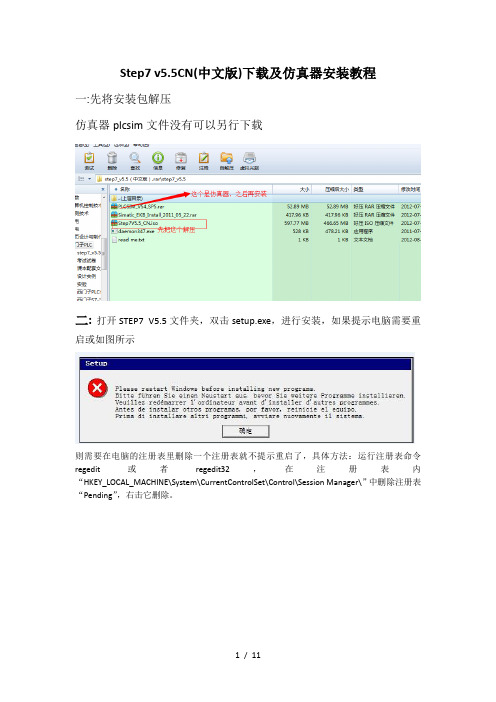
Step7 v5.5CN(中文版)下载及仿真器安装教程一:先将安装包解压仿真器plcsim文件没有可以另行下载二:打开STEP7 V5.5文件夹,双击setup.exe,进行安装,如果提示电脑需要重启或如图所示则需要在电脑的注册表里删除一个注册表就不提示重启了,具体方法:运行注册表命令regedit或者regedit32,在注册表内“HKEY_LOCAL_MACHINE\System\CurrentControlSet\Control\Session Manager\”中删除注册表“Pending”,右击它删除。
三、双击setup.exe之后,选择安装简体中文,如图下一步。
四、下一步选择接受,再下一步。
五、程序进入安装状态,大概会花费十几分钟。
进入逐个程序安装,到这里选择下一步。
在此选择典型安装,您可以选择安装到其他磁盘,下一步。
选择简体中文,下一步在此点击安装,程序会继续进行安装。
这里需要几分钟出现这个窗口点击PC Adapter然后安装,关闭选择立即重启电脑,重启完后再授权。
重启后电脑桌面上会多三个图标接下来对软件授权Windows 7:打开安装包中的这个文件完成上面三步点击ALL,完成即可下面是仿真器的安装,安装包中PLCSIM_V54_SP5这个文件仿真安装包,需要注意的是,安装时需将这个文件拷贝在之前step7安装路径下,找到common files 这个文件将文件拷贝在下面这个文件里打开安装之前先检查,之前这个注册表是否被删除,因为电脑重启后此文件将恢复,须重新删除再进行安装删除后即可安装安装完成后,打开step7软件,会发现下面这个图标由灰变亮了,表示可以使用仿真器可模拟接口关闭11 / 11。
Step7v5.5CN(中文版)及PLCSIM仿真器安装步骤详解

Step7v5.5CN(中文版)及PLCSIM仿真器安装步骤详解Step7 v5.5CN(中文版)下载及仿真器安装教程一:先将安装包解压仿真器plcsim文件没有可以另行下载二:打开STEP7 V5.5文件夹,双击setup.exe,进行安装,如果提示电脑需要重启或如图所示则需要在电脑的注册表里删除一个注册表就不提示重启了,具体方法:运行注册表命令regedit或者regedit32,在注册表内“HKEY_LOCAL_MACHINE\System\CurrentControlSet\Control\S ession Manager\”中删除注册表“PendingFileRenameOperations”,右击它删除。
三、双击setup.exe之后,选择安装简体中文,如图下一步。
四、下一步选择接受,再下一步。
五、程序进入安装状态,大概会花费十几分钟。
进入逐个程序安装,到这里选择下一步。
在此选择典型安装,您可以选择安装到其他磁盘,下一步。
选择简体中文,下一步在此点击安装,程序会继续进行安装。
这里需要几分钟出现这个窗口点击PC Adapter然后安装,关闭选择立即重启电脑,重启完后再授权。
重启后电脑桌面上会多三个图标接下来对软件授权Windows 7:打开安装包中的这个文件完成上面三步点击ALL,完成即可下面是仿真器的安装,安装包中PLCSIM_V54_SP5这个文件仿真安装包,需要注意的是,安装时需将这个文件拷贝在之前step7安装路径下,找到common files 这个文件将文件拷贝在下面这个文件里打开安装之前先检查,之前这个注册表是否被删除,因为电脑重启后此文件将恢复,须重新删除再进行安装删除后即可安装安装完成后,打开step7软件,会发现下面这个图标由灰变亮了,表示可以使用仿真器可模拟接口关闭。
离线组态软件安装手册(STEP7 V5.5)

ABB DCS 系统
Freelance V9.2 离线组态软件安装手册
图9
10. 选择“典型的”安装模式,可修改安装路径,继续安装,点击下一步。
图 10
11. 选择 STEP7 软件语言,点击下一步。
11/12
ABB DCS 系统
Freelance V9.2 离线组态软件安装手册
这里暂不安装授 权选择“否”
3. 安装步骤
安装步骤中如果没有特殊提示,可按照系统默认或点击下一步、确定按钮继 续安装。
3.1. 准备工作
1. 修改计算机名称; 2. 退出正在运行的病毒保护或其它驻留内存的程序;
11/12
ABB DCS 系统
Freelance V9.2 离线组态软件安装手册
3.2. 安装 1. 运行安装光盘自动进入 STEP7 安装向导
选择版本语言 图1
2. 选择安装的版本语言,点击下一步继续安装。
点击下一步继续 安装
图2
11/12
ABB DCS 系统
3. 点击下一步。
Freelance V9.2 离线组态软件安装手册
图3
4.默认选定,点击下一步。
点击选定 图4
11/12
ABB DCS 系统
Freelance V9.2 离线组态软件安装手册
西门子 PLC 系统 STEP7 V5.5 SP2 离线组态软件
安装手册
编制: 审核:
日期:
工程开发部
ABB DCS 系统
Freelance V9.2 离线组态软件安装手册
目录
参考 .......................................................................................................................................................... 3 1. 运行环境..........................................................................................................................................3
WINCC及STEP7和仿真器的仿真1
2014-05-31 22:08 提问者采纳
wincc下要添加s7的驱动,选择一个接口建立连接,在属性里设置连接参数。
之后建变量,做好画面,连接好变量...
s7里设置pc/pg接口,要和wincc上选择的一致。
写好程序后保存,打开仿真器,并下载程序。
plcsim里运行cpu,wincc里激活画面,就可以进行仿真
追问
有没有具体的教程参考啊?我是才学习的,有些地方不懂啊。
我现在是程序有,画面有就是不知道怎么仿真
回答
想要仿真就要保证wincc和plc连接上,而连接的关键就在接口要一致和参数要正确。
用MPI连接举个例子:
step7→选项→设置PC/PG接口→PLCSIM.MPI
wincc→变量管理→MPI→系统参数→PLCSIM.MPI
wincc→变量管理→MPI→连接参数→插槽号改为2
PLCSIM→PLCSIM.MPI
下载程序到plcsim,运行cpu,激活wincc。
查看wincc→工具→驱动程序连接状态,显示正常的话说明已经建立连接,可以进行仿真了。
Step7V5.5中文版使用入门
9 编程一个共享数据块 9.1 创建和打开共享数据块
10 编程一个多重背景 10.1 创建和打开较高一级的功能块 10.2 编程 FB10 10.3 生成 DB10 并调整实际值 10.4 在 OB1 中调用 FB10
免责声明
我们已核对本手册中的内容与所描述的硬件和软件相符。由于差错在 所难免,所以我们不能保证完全一致。但是,我们会定期审查本手册 中的数据,并在后续版本中进行必要的更正。欢迎提出改进意见。
Siemens AG Bereich Automation and Drives Geschaeftsgebiet Industrial Automation Systems Postfach 4848, D- 90327 Nuernberg
键S
S
R
键R
存储器单元
如果按下 S 键,则点亮灯泡并一直保 持,直到按下 R 键。
STEP 7 使用入门
1-2
A5E03290305-01
介绍 STEP 7
1.2 组合硬件和软件
使用 STEP 7 软件,可以在一个项目中创建 S7 程序。S7 可编程控制器包括一个供 电单元、一个 CPU,以及输入和输出模块(I/O 模块)。 可编程逻辑控制器(PLC)通过 S7 程序监控机器。在 S7 程序中通过地址寻址 I/O 模 块。
s
SIMATIC STEP 7 V5.5
使用入门
本手册是文档包的一部分 订货号为: 6ES7810-4CA10-8KW0
2010 年10 月版
A5E03290305-01
欢迎使用 STEP 7, 目录
Step7 v5.5CN(中文版)及PLCSIM仿真器下载安装步骤详解
Step7 v5.5CN(中文版)下载及仿真器安装教程一:先将安装包解压仿真器plcsim文件没有可以另行下载二:打开STEP7 V5.5文件夹,双击setup.exe,进行安装,如果提示电脑需要重启或如图所示则需要在电脑的注册表里删除一个注册表就不提示重启了,具体方法:运行注册表命令regedit或者regedit32,在注册表内“HKEY_LOCAL_MACHINE\System\CurrentControlSet\Control\Session Manager\”中删除注册表“PendingFileRenameOperations”,右击它删除。
三、双击setup.exe之后,选择安装简体中文,如图下一步。
四、下一步选择接受,再下一步。
五、程序进入安装状态,大概会花费十几分钟。
进入逐个程序安装,到这里选择下一步。
在此选择典型安装,您可以选择安装到其他磁盘,下一步。
选择简体中文,下一步在此点击安装,程序会继续进行安装。
这里需要几分钟出现这个窗口点击PC Adapter然后安装,关闭选择立即重启电脑,重启完后再授权。
重启后电脑桌面上会多三个图标接下来对软件授权Windows 7:打开安装包中的这个文件完成上面三步点击ALL,完成即可下面是仿真器的安装,安装包中PLCSIM_V54_SP5这个文件仿真安装包,需要注意的是,安装时需将这个文件拷贝在之前step7安装路径下,找到common files 这个文件将文件拷贝在下面这个文件里打开安装之前先检查,之前这个注册表是否被删除,因为电脑重启后此文件将恢复,须重新删除再进行安装删除后即可安装Step7安装方法-64位旗舰版安装安装完成后,打开step7软件,会发现下面这个图标由灰变亮了,表示可以使用仿真器可模拟接口关闭页脚内容11。
在win8.164位上安装STEP7V5.5教程,亲测成功
在win8.164位上安装STEP7V5.5教程,亲测成功win8.1 64位上安装STEP7 V5.5教程Win8.1 X64 安装STEP7 V5.5 sp2 CN一、首先要感谢前人的工作和试探二、准备需要下载的软件:1、安装文件:STEP7 V5.5 sp2 CN.iso2、KEY:3、灰色按钮激活精灵4、下载地址(以上三个软件都在rar文件里面):链接:/s/1i3DAWQx 密码:0k1k三、安装1、win+R键,输入regedit,回车。
打开注册表编辑器;打开HKEY_LOCAL___\System\CurrentControlSet\Control\Session Manage,查看是否有以下选中的项若有PendingFileRenameOperations,请将其重命名为PendingFileRenameOperations1,或者其他;(该步骤用以解决出现下图所示情况)win8.1 64位上安装STEP7 V5.5教程2、安装灰色按钮激活精灵,并打开该软件,如下图所示:点击注意:打开灰色按钮激活精灵后,请勿关闭,否则安装STEP7时可能失效。
若失效,请回到1重新修改注册表,并安装灰色按钮激活精灵。
(该步骤用以解决win8系统无法识别的问题,可能出现如下图情况)3、安装STEP7 安装时请注意上图的是否已经变为黑色,若是,直接点“忽略”进行安装。
若没有,请回到1重新进行。
安装过程按正常步骤,没有什么注意的地方。
双击setup.exe之后,选择安装简体中文,如图下一步。
win8.1 64位上安装STEP7 V5.5教程选择本人接受,下一步。
打对勾,选择下一步。
win8.1 64位上安装STEP7 V5.5教程接受设置的更改,下一步。
程序进入安装状态,大概会花费十几分钟。
win8.1 64位上安装STEP7 V5.5教程进入逐个程序安装,到这里选择下一步。
win8.1 64位上安装STEP7 V5.5教程继续下一步。
- 1、下载文档前请自行甄别文档内容的完整性,平台不提供额外的编辑、内容补充、找答案等附加服务。
- 2、"仅部分预览"的文档,不可在线预览部分如存在完整性等问题,可反馈申请退款(可完整预览的文档不适用该条件!)。
- 3、如文档侵犯您的权益,请联系客服反馈,我们会尽快为您处理(人工客服工作时间:9:00-18:30)。
1.打开step7软件SIMATIC Manager,新建名为“today”的项目,如下图
2.若要进行仿真,即在项目名称上插入新对象---S7程序。
(仿真无需硬件组态)
3.在“块”中双击打开OB1,选择LAD梯形图进行编程。
在该界面上编写程序,比如一个简单的启停程序。
4.保存并下载,若出现下列两种情况:
情况4.1未配置站点地址
此处因没有硬件组态,所以不能依附在某一硬件上编程,但可创建一个临时的站点(此方法可重复使用)。
如下图输入IP地址(即本机IP)
或者输入PROFIBUS 地址(按要求随意输入)
情况4.2如下图,即需要打开仿真器
回到之前建立的项目界面打开仿真器(若是灰色,则需安装,地址:
https:///s/13yH4dZLe-sb2hJZ7-hFQEA密码:qw5z)
分别是CPU、输入和输出(如果没有,可在插入选项卡中输入输出)
5.再返回到程序OB1界面,进行下载程序(若出现上述两种情况,可重复其解决方法)下图为下载该程序后,点开监视按钮的界面,为“stop”状态
只要将仿真器拨到RUN,即可开始仿真
Welcome to exchange questions!。
